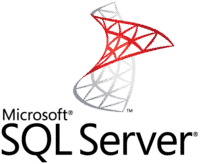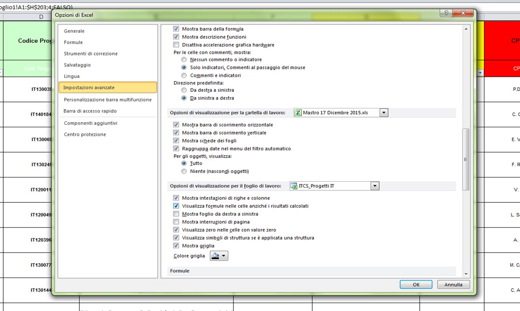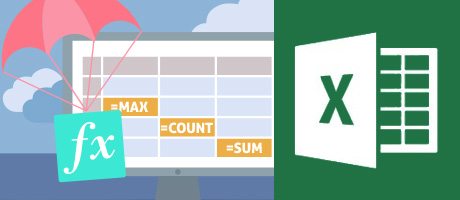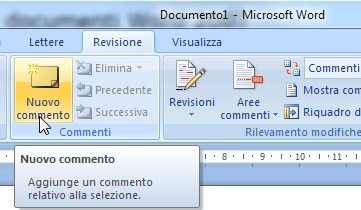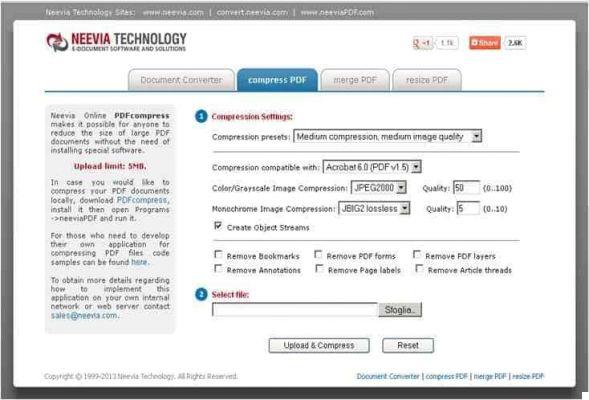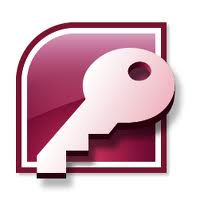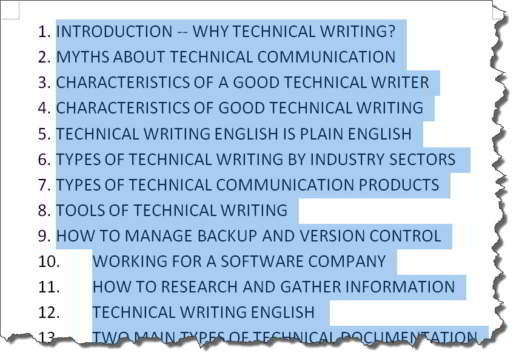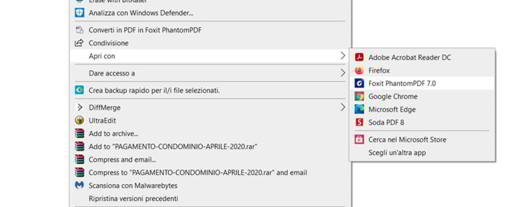Se você deseja configurar um ambiente de servidor completo em seu computador local para testar seu Joomla CMS ou sites baseados em PHP WordPress, apenas para citar algumas plataformas populares, recomendamos o uso Wamp o Xampp (se o sistema operacional for Windows) ou Mamp (se o sistema operacional for iOS), em vez de instalar Apache, PHP, MySQL, phpMyAdmin e outras ferramentas úteis separadamente.
A instalação de serviços Apache como Wamp (Apache, MySql e PHP) ou Xampp (Apache, MySql, PHP e Perl) em Windows frequentemente cria deuses problemas de exibição no host local retornando páginas em branco ou com o código de erro 404.

Apache é configurado automaticamente na porta HTTP 80. Se nosso sistema operacional for Windows, você pode encontrar um conflito com programas existentes, como Skype o IIS (Internet Information Server), que estão competindo pela porta 80 no localhost.
No entanto, existe a possibilidade através dos serviços Apache de identificar, em caso de avaria, qual aplicativo ocupa a porta 80. No WampServer, por exemplo, você pode ir para Apache> Serviços> Porta de teste 80.
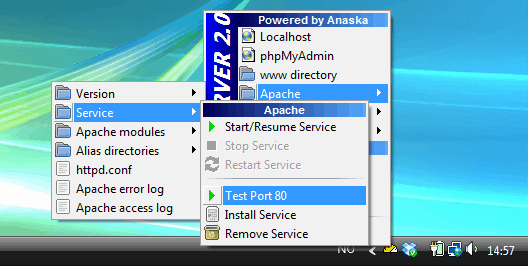
Na tela que aparecerá você poderá identificar qual aplicativo ocupa a porta 80 e decidir por bloquear temporariamente o aplicativo:
- Caso fosse IIS através do comando iisreset / stop você pode bloquear sua execução.
- Caso fosse Skype entrando Opções> Links> você pode remover a bandeira em "Use as portas 80 e 443 como alternativas para conexões de entrada".

Para usar permanentemente todos os serviços é aconselhável definir uma porta diferente no WampServer, que pode ser o porta 8080 ou porta 81.
Para fazer isso, é necessário atuar em dois arquivos httpd.conf e wampmanager.tpl.
Primeiro feche o WampServer clicando com o botão direito do mouse no ícone na bandeja do sistema e selecionando Sair, então vá para wamp bin apache Apache conf e abra o arquivo httpd.conf e tente localizar a voz encontrando-a Ouvir e localhost (por exemplo, Listen 80 e ServerName localhost: 80), para substituir, onde estiver presente, porta 80 com porta 8081 ou 81. Salvar e fechar.
Faça o mesmo com o arquivo wampmanager.tpl presente em wamp , abra-o e procure os três itens:
- http: // localhost: 8080 /
- http: // localhost: 8080 / phpmyadmin /
- http: // localhost: 8080 / webgrind /
Substitua as portas 80 por 8080 ou 81. Salvar e fechar.
Inicie o Wamp e se tudo funcionar, significa que você seguiu corretamente as instruções acima.